
тодорхой ажлуудыг хийж гүйцэтгэхэд тулд хэрэглэгч заримдаа дэлгэц буудсан буюу дэлгэцийн авах хэрэгтэй. Windows 7 ажиллаж байгаа компьютер эсвэл зөөврийн компьютер дээр заасан үйл ажиллагааг хэрхэн гүйцэтгэх гарч үзье зураг.
Хичээл:
цонх нь дэлгэцийн хэрхэн хийх 8
Бид Windows 10-д дэлгэцийн хийх
дэлгэцийн бий болгох журам
WINDOVS 7 дэлгэцийн бий болгох түүний мэдэлд тусгай хэрэгсэл байдаг. Үүнээс гадна, энэ үйлдлийн систем нь дэлгэц хормын хувилбарыг гуравдагч этгээдийн мэдээллийг хөтөлбөр ашиглан хийж болно. Дараа нь бид тодорхой үйлдлийн системд зориулж зорилтыг шийдвэрлэхийн тулд янз бүрийн арга замыг авч үзье.Арга 1: Хайч хэрэгсэл
Нэгдүгээрт, үйл ажиллагаа хайч хэрэгслийг ашиглан скриптийг үүсгэх алгоритм гэж үздэг.
- "Эхлүүлэх" дээр дараад "Бүх програмууд" хэсэгт очно уу.
- "Стандарт" директорыг нээнэ үү.
- Энэ хавтас та төрөл бүрийн системийн програмууд, ямар дунд нэр нь "хайч" олсон байх ёстой жагсаалтыг харах болно. Та үүнийг олж дараа нэр дээр дарна уу.
- "Хайч" ашигтай интерфэйс нь жижиг цонх юм, ажиллах болно. "Бий болгох" товчийг баруун талд гурвалжин дээр дарна уу. дусал доош жагсаалт үүсгэсэн зурган дээр дөрвөн төрлийн нэгийг нь сонгох хэрэгтэй бол нээх болно:
- Дурын хэлбэр (энэ тохиолдолд хэсэгт ямар ч хэлбэр нь хормын хувилбар нь та тодруулж дэлгэцийн хавтгай дээр баригдсан байх болно);
- Тэгш өнцөгт (тэгш өнцөгт хэлбэртэй аль хэсгийн барих авна);
- Цонхны (идэвхтэй хөтөлбөр цонх олж авсан бол);
- бүхэл бүтэн дэлгэц (монитор бүхэлд нь дэлгэцэн дэлгэц хийсэн байна).
- сонголт хийсэн нь дараа "бий болгох" товч дээр дарна уу.
- Үүний дараа бүрэн дэлгэцийн царцсан болно. зүүн хулганы товчийг барьж, түүний дэлгэцийн дүрслэлийг олж авсан байх ёстой дэлгэц талбайг сонгоно. Удалгүй та товчлуурыг суллана гэж сонгосон хэсэг "Хайч" хөтөлбөр цонх гарч ирнэ.
- самбар дээр элементүүдийг ашиглан та анхдагч шаардлагатай бол дэлгэцийн засварлаж чадна. үзэг, "тэмдэгт" арга хэрэгслийг ашиглан, та зураг зурах, бичлэгтэй хийж чадах нь өөр өөр обьектуудад будаг.
- Хэрэв та хүсээгүй элементийг устгах шийдсэн бол эрт "Хилийн" буюу "үзэг" гэсэн, дараа нь энэ тойрог нь "Резинэн" хэрэгсэл, самбар дээр бас ашиглан бий болгосон байна.
- шаардлагатай тохируулга хийж байгаа дараа, та дараах үр дүнд дэлгэцийн хадгалж болно. Үүнийг хийхийн тулд File цэсийг товшино уу, "Save As ..." сонгох, эсвэл Ctrl + S хослолыг хэрэглэнэ.
- цонхны аваас эхлэх хэрэгтэй. диск та дэлгэц хадгалахыг хүсэж нь directorization үүн рүү очих. "Файлын нэр нь" талбарт та анхдагч нэр нь хангаж чадахгүй бол үүнийг өгөхийг хүсэж нэрийг оруулна. дусал доош жагсаалтаас "Файлын төрөл" талбарт та обьектийг хадгалахыг хүсэж буй дөрвөн хэлбэрийн аль нэгийг нь сонгоно уу:
- PNG (анхдагч);
- Gif;
- Jpg;
- MHT (вэб архив).
Дараа нь "Хадгалах" дээр дарна уу.
- Үүний дараа хормын хувилбарыг тодорхой хэлбэрээр сонгосон санд хадгалагдах болно. Одоо та үүнийг нь үзэгч, эсвэл зураг засварлагч ашиглан нээж болно.
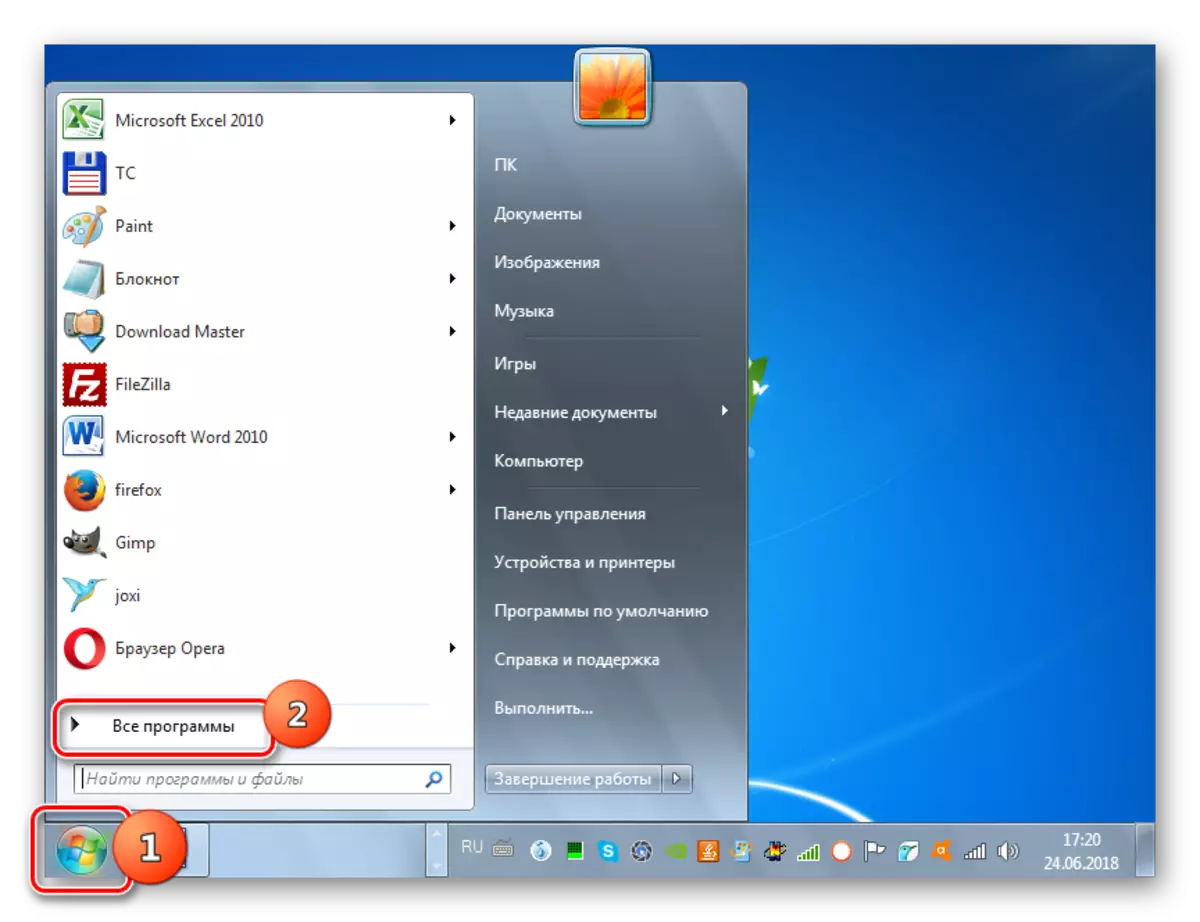
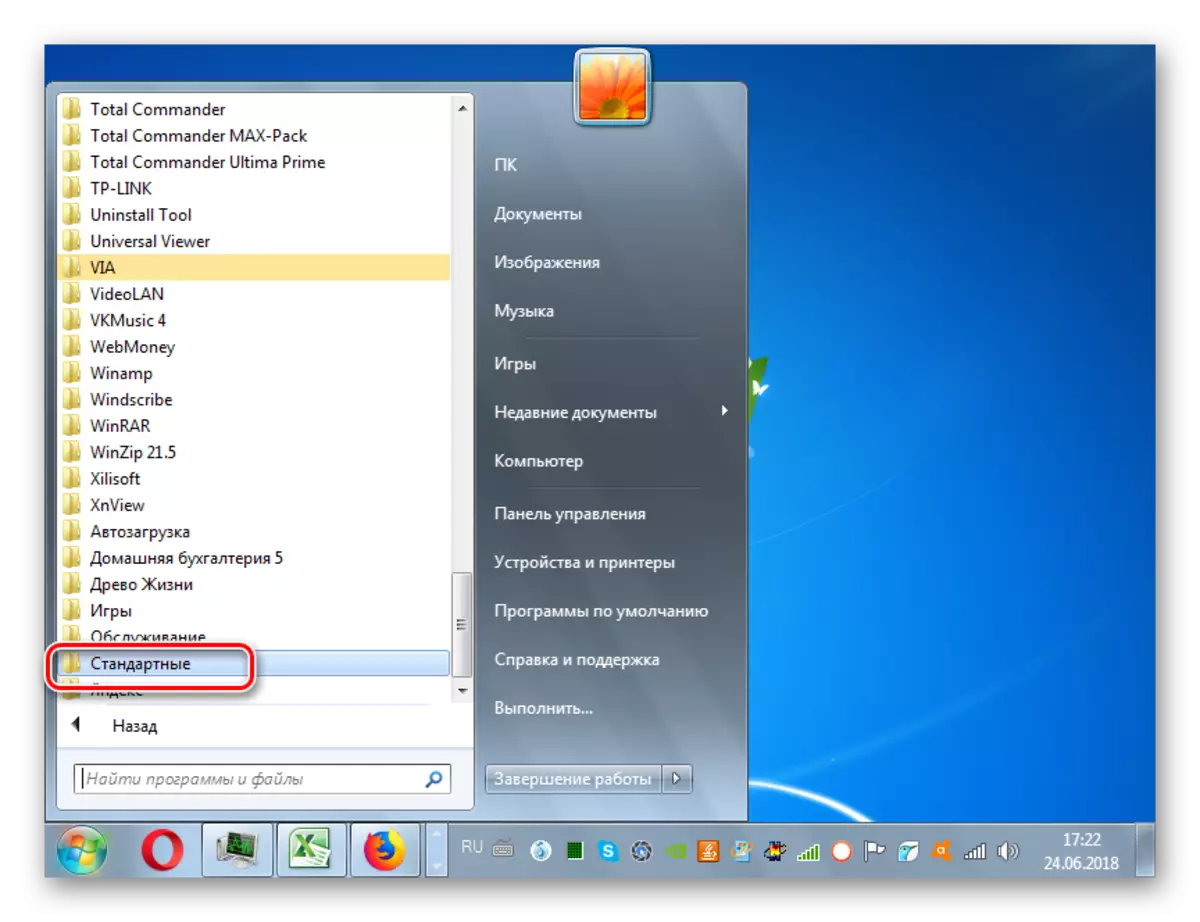



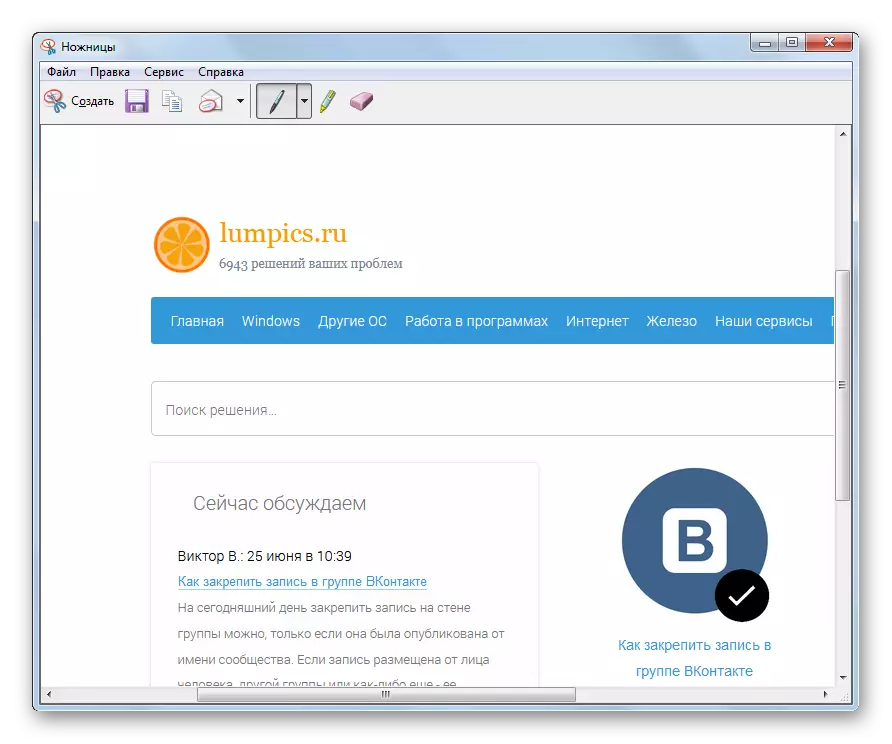
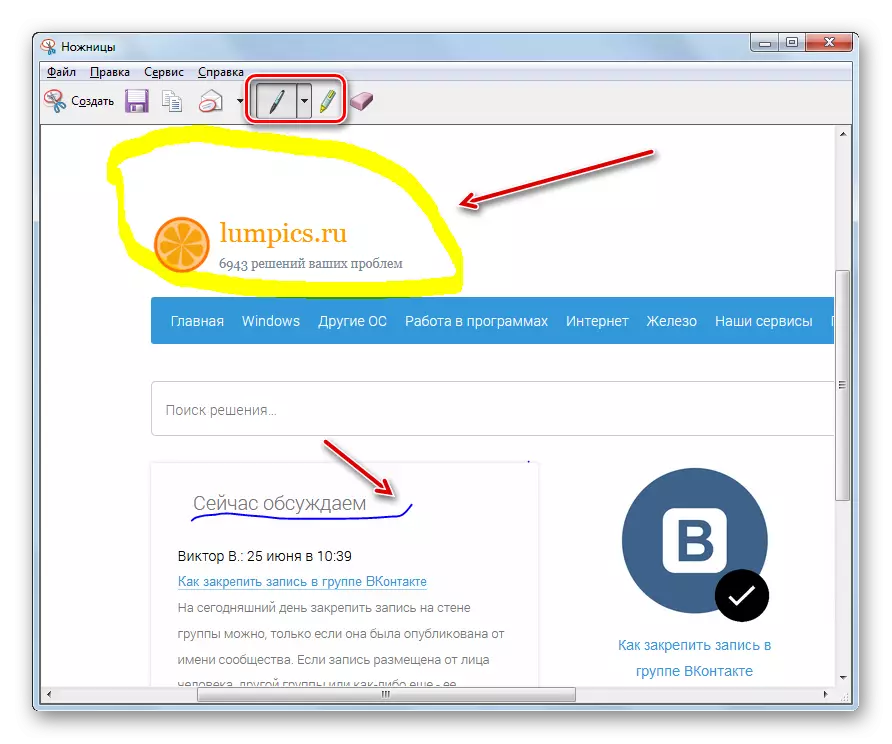
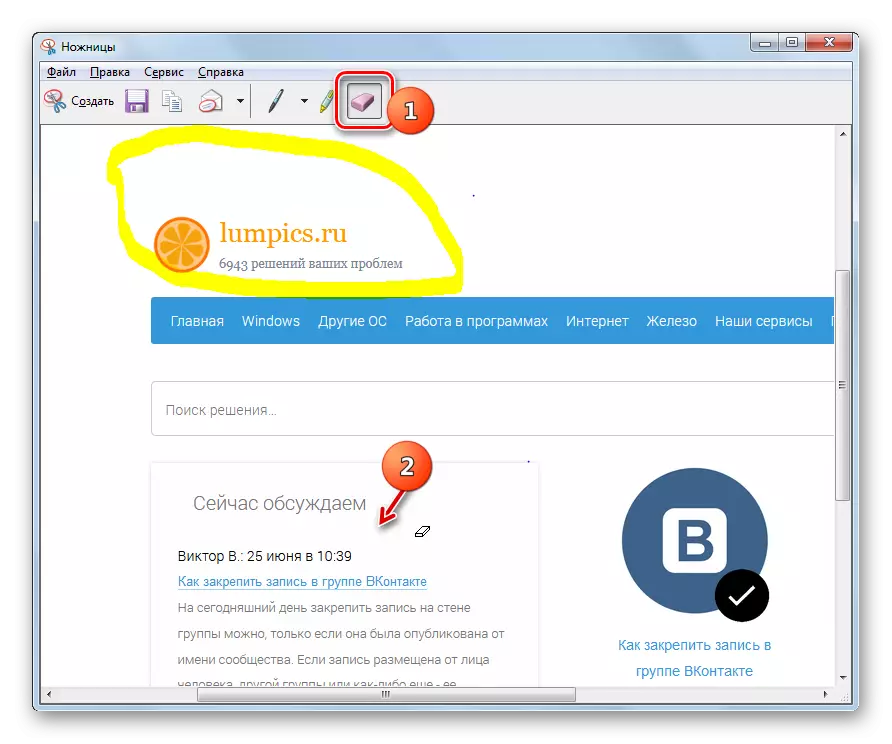
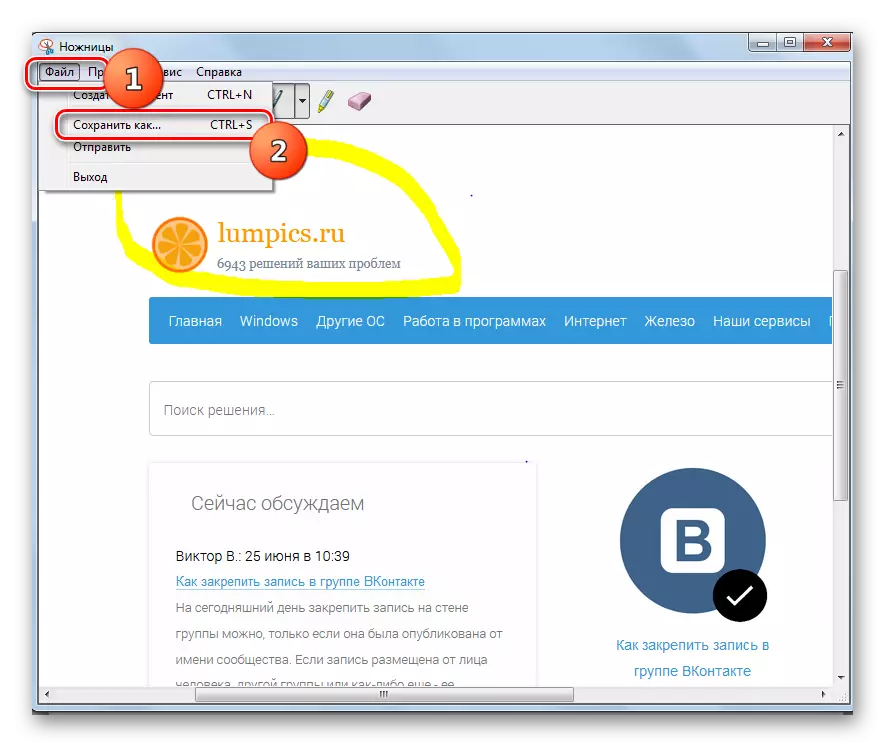
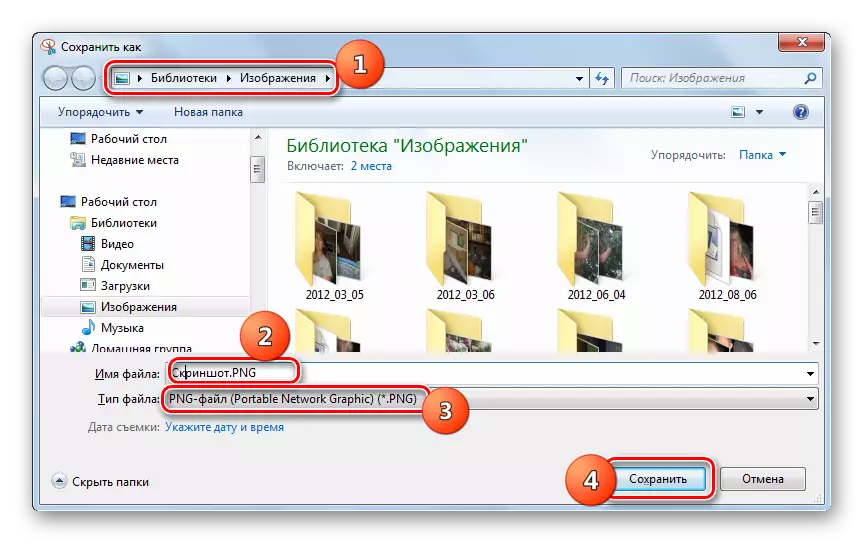
2-р арга: товч будаг хослол
Windows XP-д хийсэн адил та нар мөн бий болгож, босго дэлгэцийн аварч чадна. Энэ арга нь товчлуурын хослол болон Windows редактор Будаг барьж ашиглах явдал юм.
- дэлгэцийн үүсгэхийн тулд PRTSCR эсвэл ALT + PRTSCR түлхүүр хослолыг хэрэглэнэ. Эхний тохиргоо дэлгэцийг бүхэлд авахын тулд ашиглаж байгаа бөгөөд хоёр дахь нь зөвхөн идэвхтэй цонхны юм. Дараа нь хормын хувилбарыг түр санах ойд, PC-RAM-д байдаг байрлуулж болно, гэхдээ та хараахан үүнийг харж чадахгүй.
- Хормын хувилбар, засварлах харж, аврахын тулд, та Image Editor үүнийг нээх хэрэгтэй. Бид Будаг хэмээх стандарт Windows програмыг ашигладаг. "Хайч" эхэлснээс, хэвлэл мэдээлэл нь "Start буюу Эхлэх" нээлттэй "бүх хөтөлбөр" -тэй адил. "Стандарт" директор руу очно уу. програмуудын жагсаалтад нэр "Будаг" олж, үүн дээр товшино уу.
- Будаг интерфэйс нь нээгдэнэ. Хэрэв руу дэлгэцийн оруулах тулд самбар дээр Бал блок дахь "Insert" товчийг ашиглах эсвэл ажиллаж онгоц болон Ctrl + V түлхүүр нь курсорыг тогтоосон.
- хэсэг график редактор цонх руу оруулж болно.
- Маш ихэвчлэн хөтөлбөр, дэлгэц, харин зөвхөн тодорхой хэлтэрхий биш, бүхэл бүтэн ажлын цонх нь дэлгэцийн хийх шаардлагатай байгаа юм. Гэвч халуун түлхүүрүүдийг ашиглан барих нийтлэг хийсэн байна. Будаг, та илүү дэлгэрэнгүй мэдээллийг бууруулах боломжтой. Үүнийг хийхийн тулд "сонгох" товчийг дарна, та хадгалахыг хүсэж Зургийн фрагментийг дугуйлна, хулганы баруун товчлуур дээр товшино уу, тухайн цэсний "обудтай" сонгоно.
- зураг засварлагч ажлын цонх нь зөвхөн тусгай зориулалтын хэсэг хэвээр байх болно, мөн бүх зүйл уран сайхны найруулал болно.
- Үүнээс гадна, самбар дээр байрлах хэрэгслийг ашиглан, та зургийг засварлаж чадна. Үүнээс гадна, энд энэ боломж илүү хөтөлбөр "Хайч" -ийн үйл ажиллагааг хангах хэмжээний захиалга юм. Засварлахдаа дараах хэрэгслүүдийг ашиглан хийж болно:
- багс;
- Зураг;
- бөглөнө үү;
- Текст бичээс гэх мэт
- бүх хэрэгцээтэй өөрчлөлтүүдийг хийснийхээ дараа, дэлгэцийн дүрслэлийг аврагдах болно. Үүнийг хийхийн тулд уян диск хэлбэрээр тэмдэг аваас дарна уу.
- цонхны аваас нээнэ. сан Хэрэв та зургийг экспортлох хүсэлтэй тулд дотор нь хөдөлгөнө. "Файлын нэр нь" талбарт бид хүссэн дэлгэц нэрийг sushim. Энэ хийж чадахгүй бол, энэ нь "Unnamed." гэж нэрлэдэг болно дусал доош жагсаалтад "Файлын төрөл" -аас дараах график форматуудын аль нэгийг сонгоно уу:
- Png;
- Tiff;
- JPEG;
- BMP (хэд хэдэн тохируулгууд);
- Gif.
хэлбэрээр, бусад тохиргоо сонголт хийсэн дараа, хэвлэлийн "Save".
- дэлгэц дээр тодорхой хавтас сонгосон өргөтгөлтэй аврагдах болно. үзэл бодол, оронд нь стандарт дэлгэцийн зураг суулгах, дэлгэц амраагч, илгээх Танилцахыг хэрэглэх, хэвлэн нийтлэх гэх мэт: Үүний дараа та үр дүрс адил ашиглаж болно
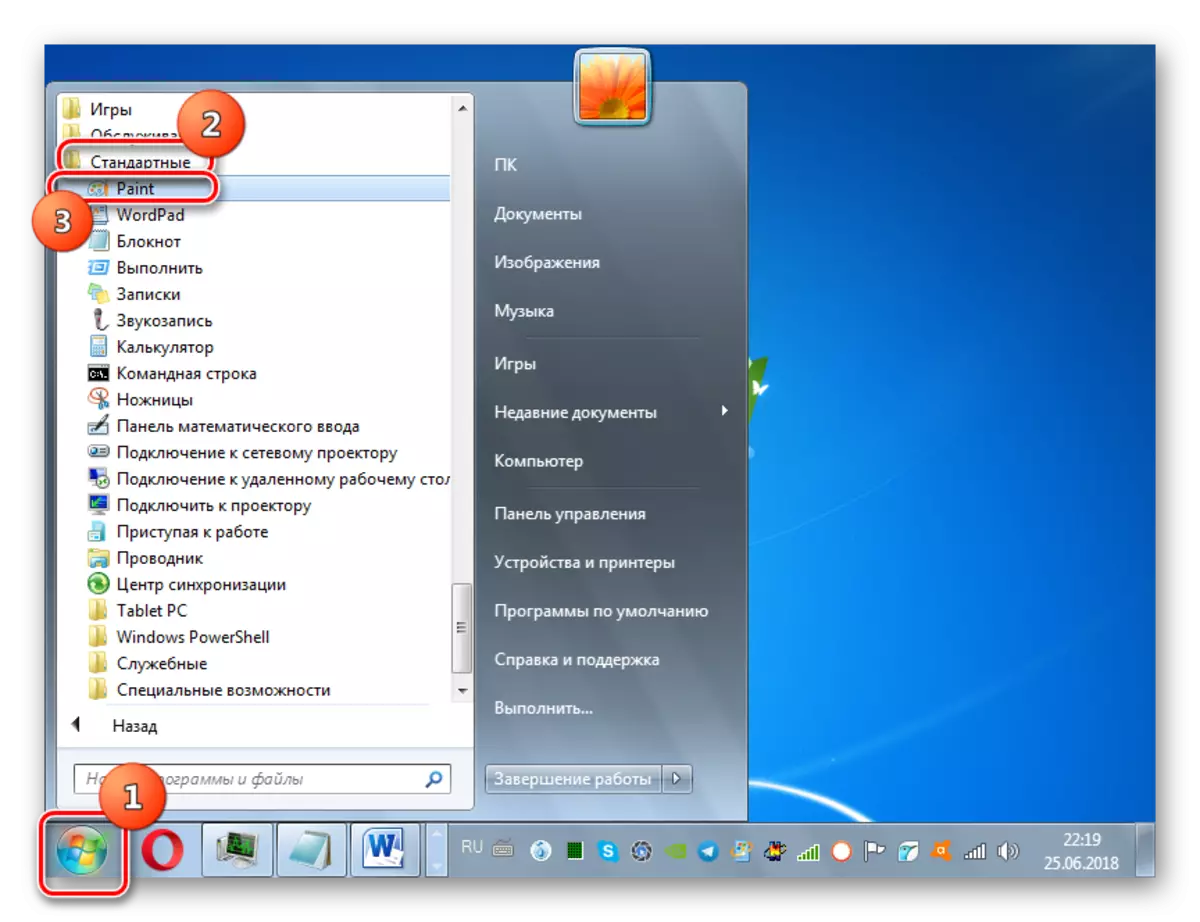
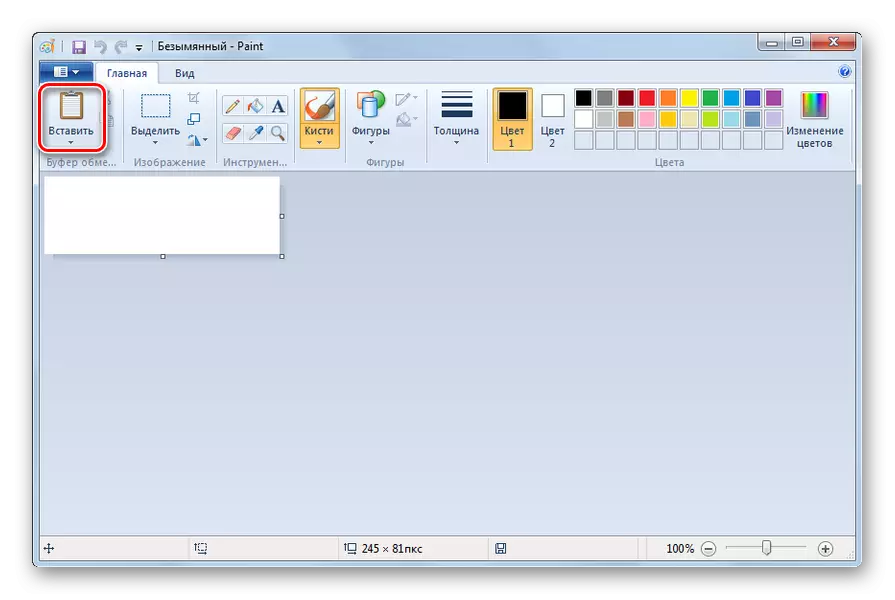
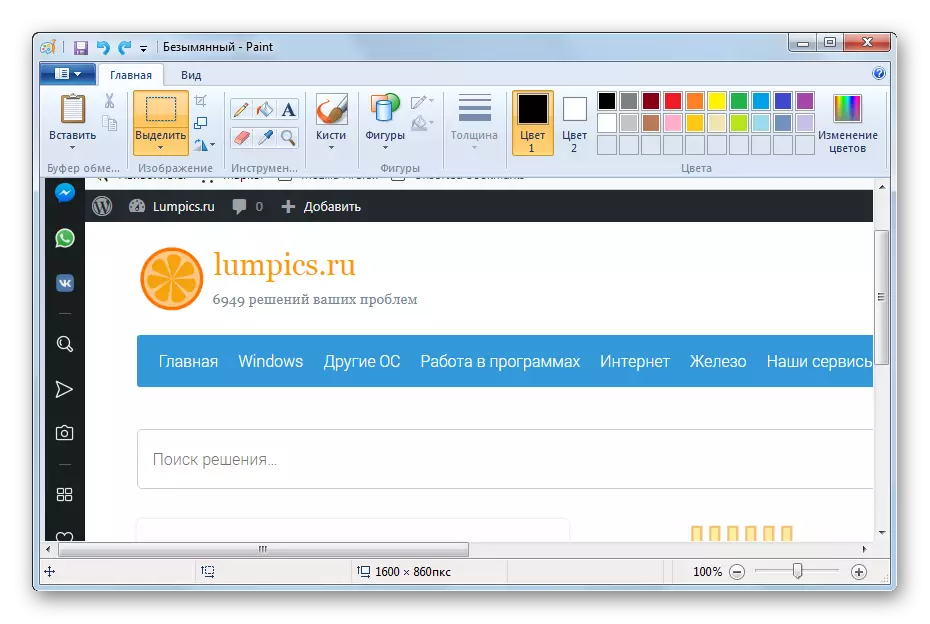
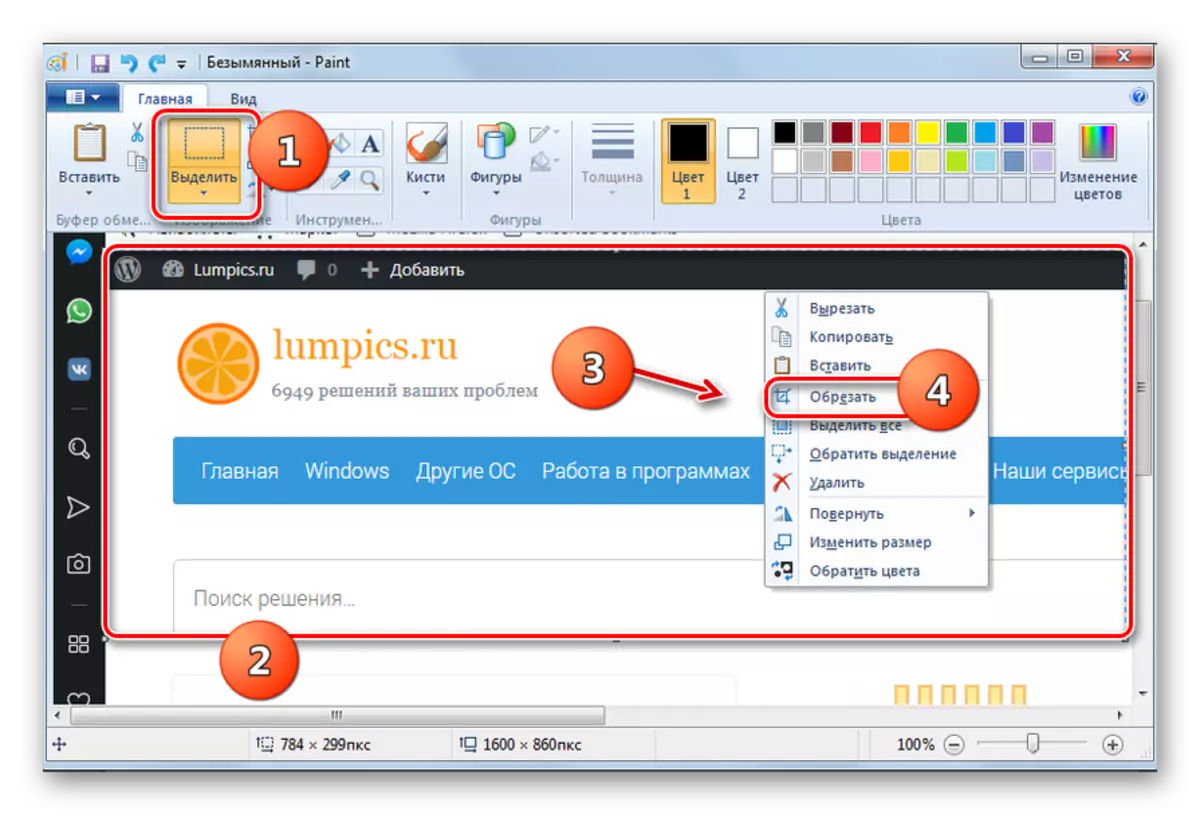
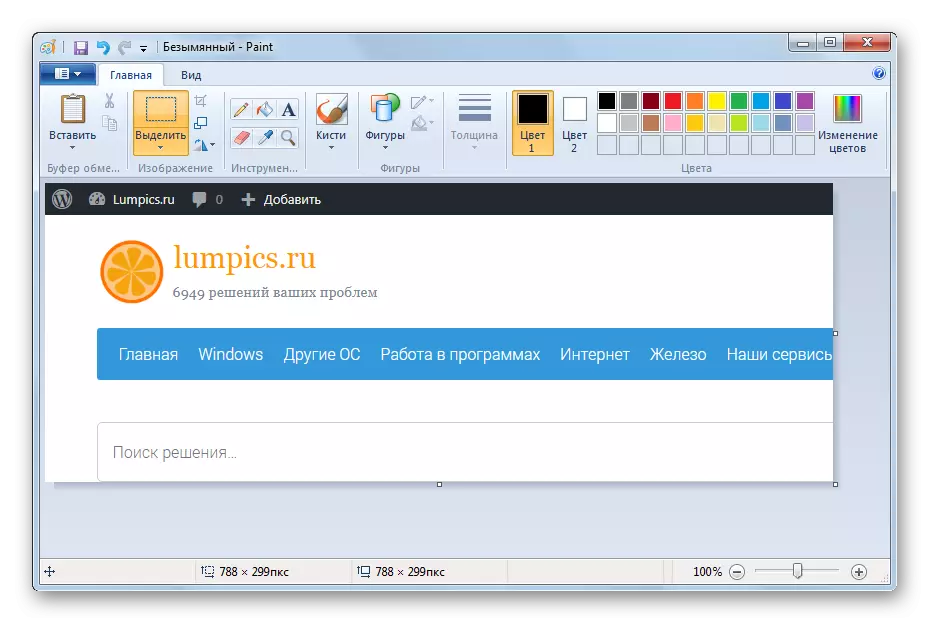
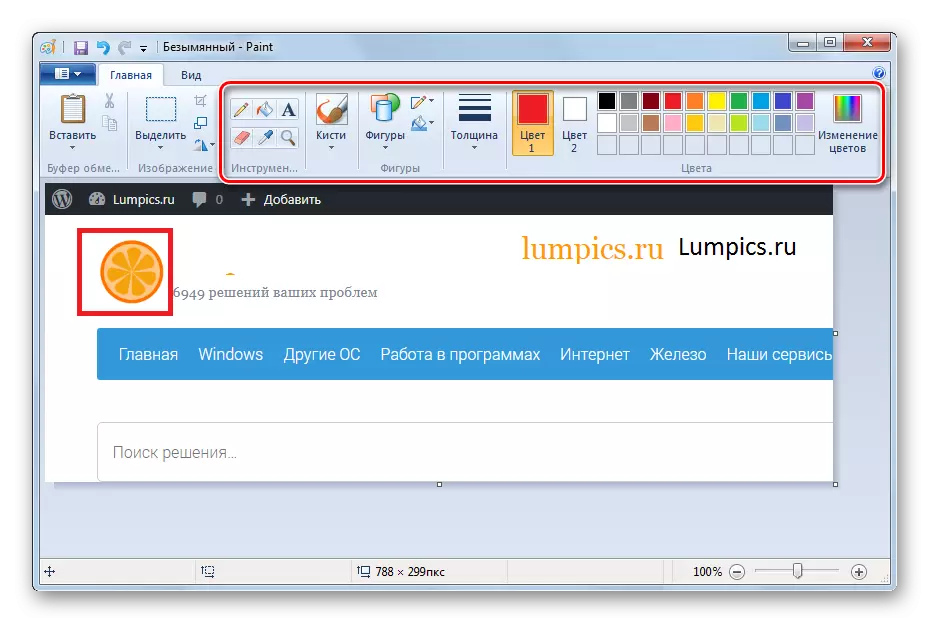
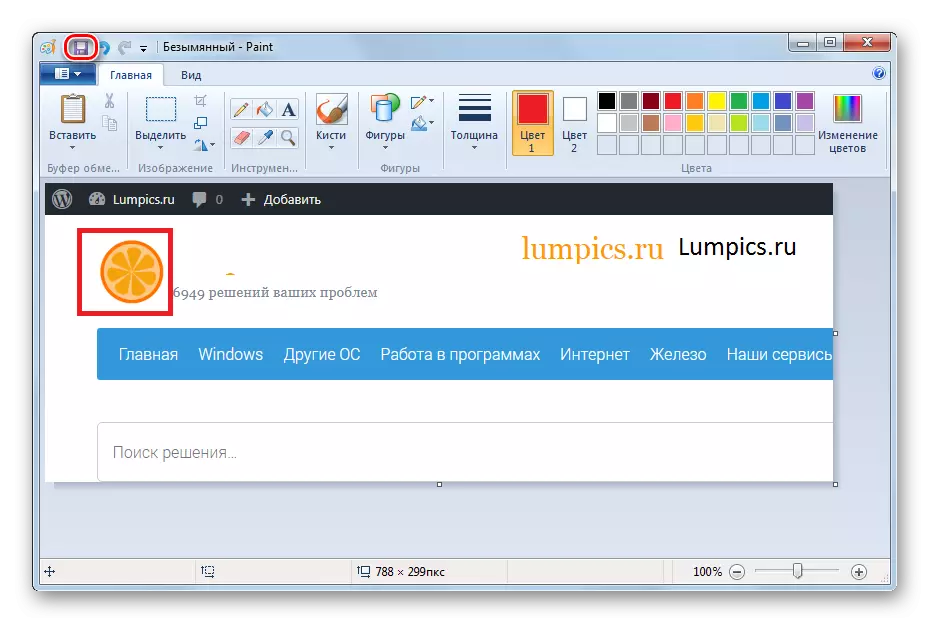
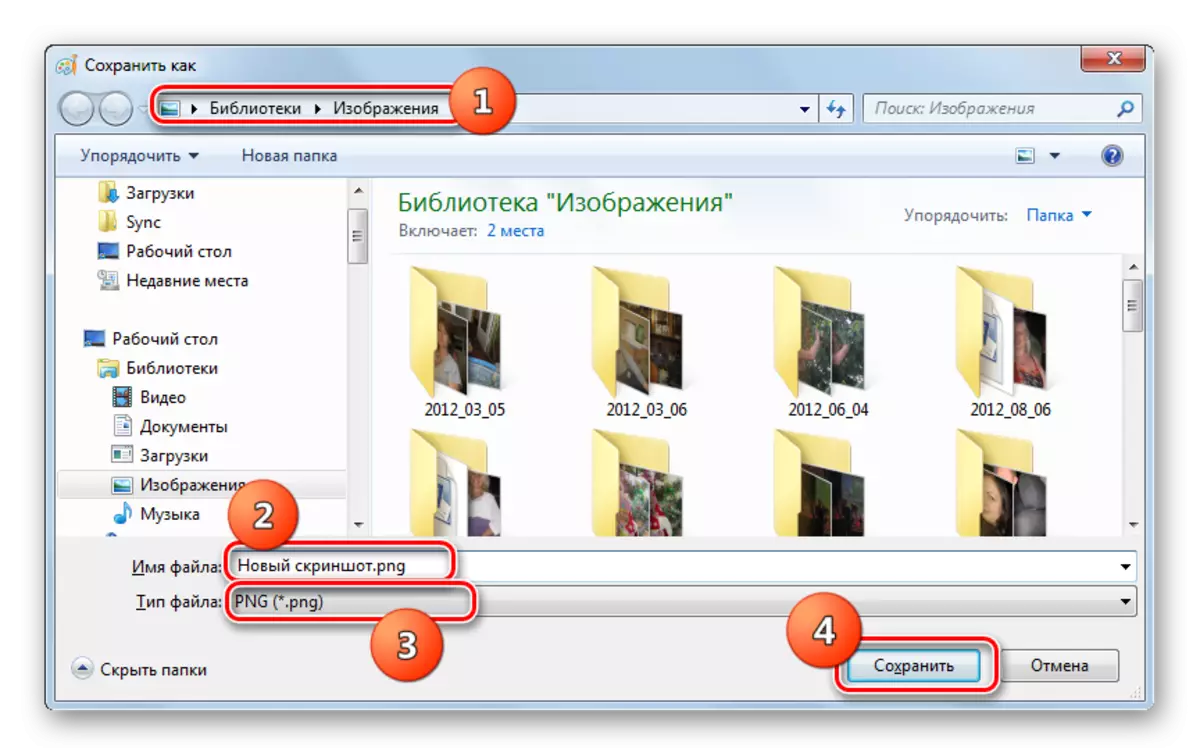
Мөн үү: Windows 7-д дэлгэцийн хадгалагдаж байна
Арга 3: Гуравдагч талын хөтөлбөрүүд
Windows 7-д дэлгэцийн мөн тусгайлан энэ зорилгоор бүтээгдсэн байдаг гуравдагч талын програм ашиглан хийж болно. дараах байдлаар тэдний хамгийн алдартай нь:
- FASTSTONE барих;
- Joxi;
- Screenshoter;
- Clip2Net;
- WINSNAP;
- Ashampoo Snap;
- QIP Shot;
- Lightshot.
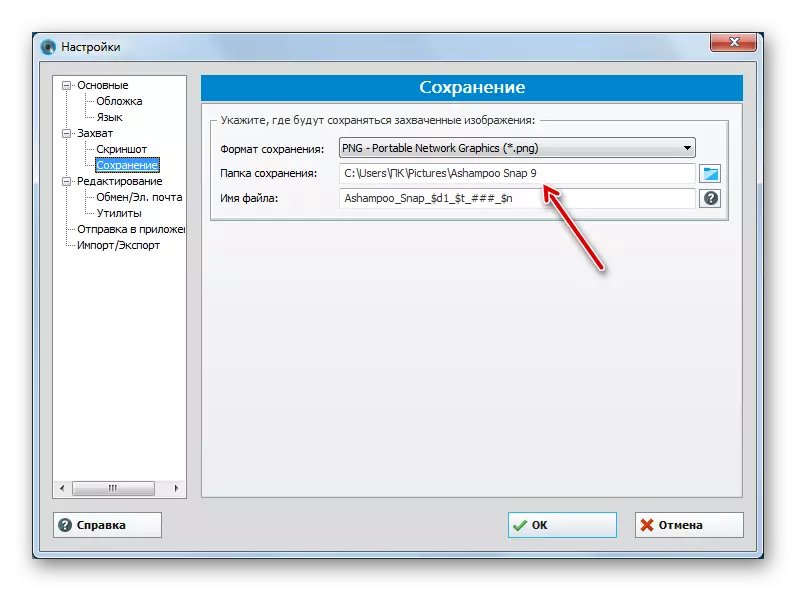
Дүрмээр бол эдгээр програмууд нь үйл ажиллагааны зарчим нь хайч шиг, хулгана удирдах үндсэн дээр, эсвэл "халуун" түлхүүрүүдийг ашиглах юм.
Хичээл: дэлгэцийн бий болгох програмууд
стандарт Windows 7 арга хэрэгсэл ашиглах нь дэлгэцийн хоёр аргаар хийж болно. Үүнийг хийхийн тулд, энэ нь хайч хэрэгсэл аль нэгийг ашиглах шаардлагатай, эсвэл гол нэгдлийн багцлаад хэрэглэж, зураг засварлагч Paint байна. Үүнээс гадна, энэ нь гуравдагч талын хөтөлбөр ашиглан хийж болно. Хэрэглэгч бүр нь өөрийн нь илүү тохиромжтой замыг сонгож болно. Харин та нар гүн нь зураг засварлах хэрэгтэй бол энэ нь сүүлийн хоёр сонголт ашиглах нь зүйтэй юм.
